So deaktivieren Sie den Store in Windows 8
Wenn Sie der Administrator eines Computers sind, der ausgeführt wirdUnter Windows 8 Pro und mit mehreren Benutzern kann es vorkommen, dass Sie den App Store deaktivieren möchten. Diese Option verhindert, dass andere Benutzer auf den Store zugreifen und Apps kaufen oder herunterladen.
Deaktivieren Sie den Windows 8 App Store
Drücken Sie, um den Gruppenrichtlinien-Editor aufzurufen WinKey + R um das Dialogfeld Ausführen aufzurufen und Art: gpedit.msc und klicken Sie auf OK oder drücken Sie die Eingabetaste.

Navigieren Sie dann zu Local Computerrichtlinie >> Administrative Vorlagen >> Windows-Komponenten und wählen Sie Speichern. Doppelklicken Sie im rechten Fensterbereich auf "Store-Anwendung deaktivieren".
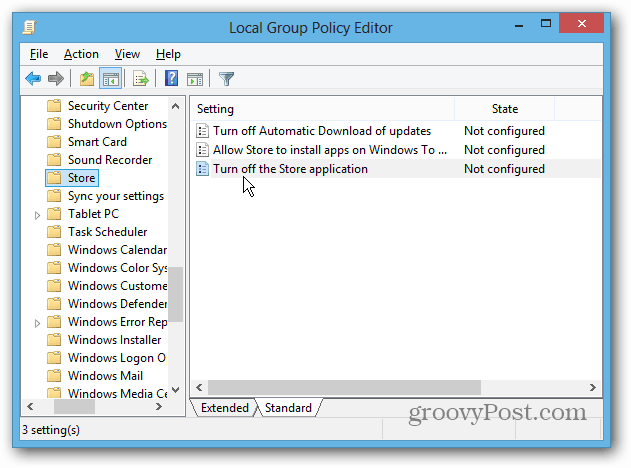
Ändern Sie es von Nicht konfiguriert in Aktiviert, klicken Sie auf OK und schließen Sie den Gruppenrichtlinien-Editor.
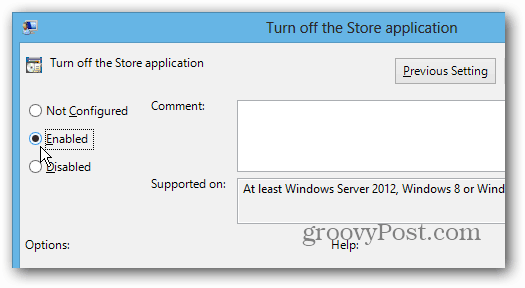
Das Store-Symbol befindet sich weiterhin auf dem Startbildschirm. Wenn Sie jedoch darauf klicken, wird der folgende Bildschirm angezeigt.
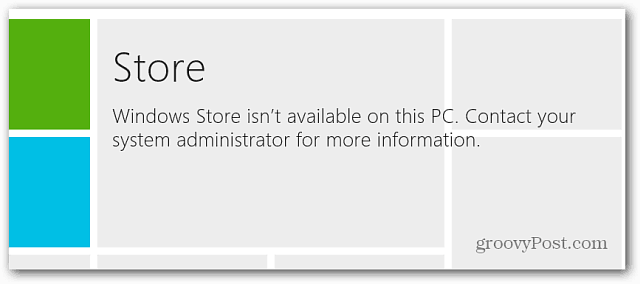
Wenn Sie die Store-Kachel ausblenden möchten, entfernen Sie sie einfach vom Startbildschirm.
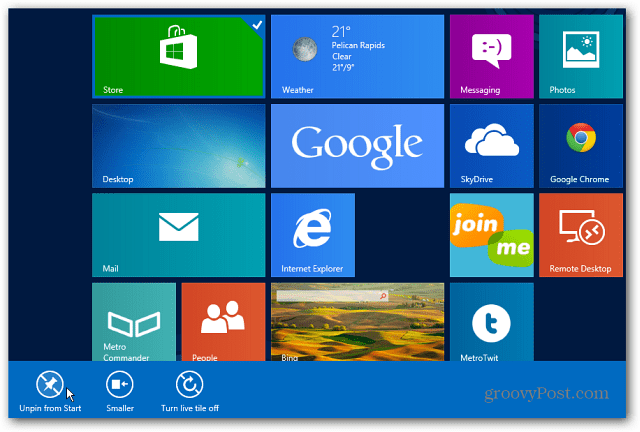
Wenn Sie den Store wieder aktivieren möchten, wechseln Sie in gpedit zu Not Configured. Stecken Sie die Kachel Store erneut in den Startbildschirm.
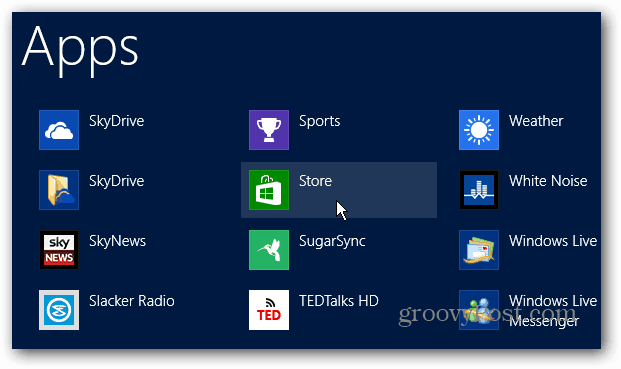










Hinterlasse einen Kommentar